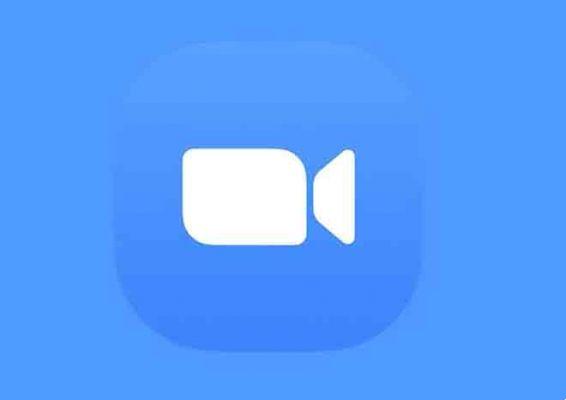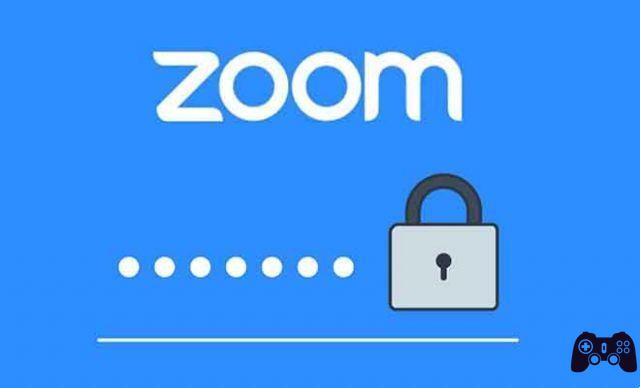
¿Estaba tratando de unirse a una reunión de Zoom cuando se le mostró una ventana emergente "Ingrese la contraseña de la reunión de Zoom"? Ahora te estás preguntando, "¿dónde está mi contraseña de Zoom?" ¿Y por qué Zoom de repente me pide una contraseña? Después de varias quejas por incidentes de "Zoombombe", Zoom activa las contraseñas y los lobbies de forma predeterminada. No se preocupe porque es fácil encontrar la contraseña en Zoom. Veamos dónde encontrar la contraseña de la reunión de Zoom.
Anteriormente, solo necesitaba la ID de la reunión o un enlace de invitación para unirse a una reunión en Zoom. Aunque fue un proceso fácil, sus implicaciones fueron negativas. Por eso la necesidad de introducir contraseñas para cada reunión en Zoom. Sin hacerte esperar más, averigüemos la contraseña para la reunión de Zoom en una PC con Windows o un dispositivo móvil.
¿Por qué Zoom pide contraseñas para las reuniones?
Si bien las descargas de la aplicación Zoom se han disparado en los últimos meses, Zoom ha sido muy analizado. Las críticas a su falta de privacidad son preocupantes. Si bien algunos informes sugieren que Zoom no es seguro de extremo a extremo, otros abordan el problema del bombardeo de Zoom, donde los asistentes no deseados podrían unirse a las reuniones.
En un intento por arreglar el bombardeo de Zoom, activó la función de contraseña de forma predeterminada para todas las reuniones. Por lo tanto, cada nueva reunión que cree tendrá una contraseña ahora. De esta manera, solo las personas con la contraseña pueden unirse a la reunión.
Además de las contraseñas, ahora debe agregar manualmente personas a la reunión. Esto se debe a que todos los asistentes están alojados en un vestíbulo virtual que está habilitado de forma predeterminada. Solo cuando el organizador los acepte, se unirán a una reunión.
- Cómo habilitar y deshabilitar el cifrado de extremo a extremo en Zoom
Necesitamos crear una contraseña.
No. Zoom crea automáticamente la contraseña. No tienes que hacer nada.
Cómo encontrar la contraseña de la reunión de Zoom
La contraseña de Zoom solo es visible para el anfitrión de la reunión que necesita compartirla con otros asistentes.
Aquí se explica cómo encontrar contraseñas de Zoom en PC y aplicaciones móviles (Android e iOS).
Encuentra la contraseña de zoom en Windows 10
Hay dos maneras de hacer esto.
Método 1: encontrar la contraseña al crear una reunión
- Inicie la aplicación Zoom en su PC.
- Haga clic en Nueva reunión.
- Verá la contraseña escrita en la ventana que se abre. Debe compartirlo con otras personas que se unirán a través de una ID de reunión.
Alternativamente, si los invita a través de un enlace, la contraseña se adjunta a la URL de invitación en forma cifrada. ¿Ves el "pwd" en el enlace? El texto alfanumérico después del signo igual es la contraseña. El destinatario tiene que hacer clic en el enlace. El cuadro de contraseña no aparecerá ya que el enlace ahora tiene la contraseña.
De manera similar, para las reuniones creadas con su ID de reunión personal, haga clic en la pequeña flecha hacia abajo en la pantalla de inicio de la aplicación Zoom. Haga clic en la ID de la reunión y seleccione Copiar invitación.
Pegue la invitación en su correo electrónico, chat, etc. Recibirá un enlace de invitación con una contraseña adjunta. La contraseña también se menciona por separado si el enlace falla por algún motivo. Ingrese el ID de la reunión junto con la contraseña.
Método 2. Encuentra la contraseña durante una reunión
Para hacer esto, haga clic en el ícono pequeño “i” en la esquina superior izquierda de la pantalla de la reunión. Verá los detalles de la reunión, como el enlace de invitación, la contraseña y más. Comparta la contraseña con los participantes de la reunión.
Ver contraseñas para reuniones programadas
Si tiene una reunión programada, debe compartir la contraseña con otras personas. Puede volver a enviarles el nuevo enlace de invitación o compartir la contraseña.
Para esto, haga clic en la pestaña Reuniones presente en la parte superior de la aplicación de escritorio Zoom. Allí encontrará sus reuniones programadas. Haga clic en Mostrar invitación a la reunión para ver detalles como su contraseña y el enlace de invitación actualizado.
Encuentra la contraseña de zoom en Android y iPhone
Si está creando una nueva reunión, haga clic en el ícono Nueva reunión en la aplicación Zoom, luego haga clic en Iniciar una reunión. Encontrará la contraseña de la reunión mencionada anteriormente justo debajo de la ID de la reunión.
Nota: busque la contraseña en el mismo lugar para las reuniones en curso.
Alternativamente, toque Participantes en la parte inferior. Luego, elige Invitar.
Seleccione una aplicación o toque Copiar URL. La contraseña se adjuntará a la URL de la invitación.
Cómo usar la contraseña de Zoom
Como anfitrión, su trabajo es compartir la contraseña con los asistentes. Como se mencionó anteriormente, si se comparte un enlace de invitación actualizado, no es necesario compartir la contraseña por separado, ya que la contraseña se adjunta al enlace.
Como participante, simplemente haga clic en el enlace de invitación. Si se une a través de una ID de reunión, deberá escribir la contraseña manualmente.
Cómo deshabilitar la contraseña de Zoom
Déjame ser claro. El organizador no puede eliminar las contraseñas de la reunión de Zoom. Aunque hay una opción disponible en la configuración de Zoom, el administrador de Zoom la ha bloqueado. Esto significa que se requiere una contraseña para todas las reuniones de Zoom por ahora.
Sin embargo, puede cambiar la contraseña para las reuniones creadas con su ID de reunión personal. Para ello, abra el enlace zoom.us/profile/setting. Desplácese hacia abajo y verá la opción "Requerir una contraseña para ID de reunión personal". Haga clic en el icono de cambio junto a la contraseña. Introduzca una nueva contraseña.
Qué hacer cuando la contraseña de la reunión de Zoom no funciona
¿Zoom muestra un error de contraseña incorrecta? Prueba estos consejos para solucionarlo.
Actualizar aplicación
Debe comenzar actualizando su aplicación Zoom donde sea que la use. Además, reiniciar su computadora portátil o teléfono con Zoom también sería una buena opción.
Se paciente
Respire hondo y escriba la contraseña compartida de su anfitrión con cuidado y despacio. Esperemos que funcione.
Comprobar Bloq Num
En su PC, debe echar un vistazo a la tecla Bloq Num. Cuando está habilitado, puede usar los números en la tecla. Y, si está deshabilitado, los números no funcionarán. Luego, presione la tecla Bloq Num para habilitar los números. Luego, intente ingresar la contraseña de zoom nuevamente.
Confirmar con el anfitrión
A veces, el anfitrión finaliza la reunión incluso si tiene los detalles necesarios. Luego confirme con su anfitrión si la reunión aún existe.
Sugerencia: Una guía completa para resolver problemas de audio en Zoom
Bienvenido cambio
Puede que no le guste la idea de un paso adicional de ingresar una contraseña para unirse a una reunión. Pero, en el mundo de hoy, era un paso necesario que había que dar. Esperamos que Zoom continúe agregando estas funciones relacionadas con la privacidad a su aplicación.
Para leer más:
- Cómo usar Zoom en iPhone
- Cómo transmitir una reunión de Zoom en la televisión
- Cómo activar subtítulos en Zoom gratis
- Cómo apagar la cámara durante una llamada con Zoom
- Cómo cambiar el nombre en Zoom en dispositivos móviles, iPads y PC